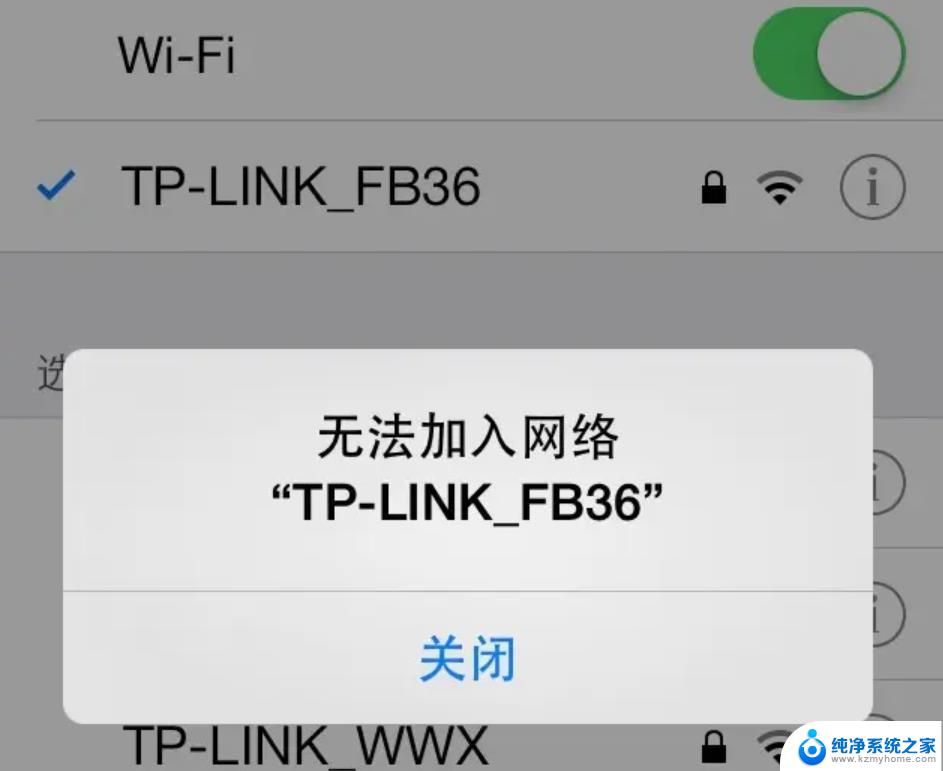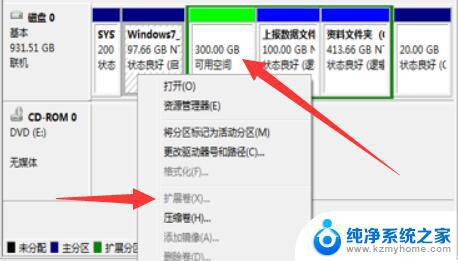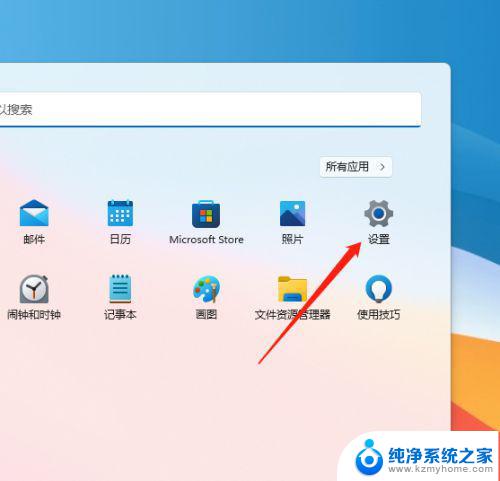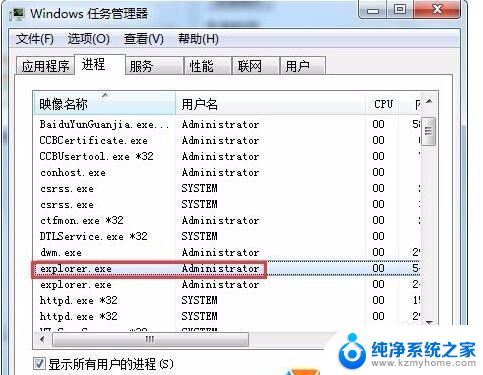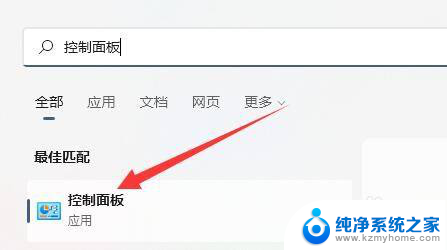win11节电模式成灰色关不了 win11节电模式设置灰色的原因及解决办法
更新时间:2024-05-20 13:23:29作者:kzmyhome
Win11操作系统中的节电模式设置成了灰色,无法关闭,这个问题困扰了很多用户,因为节电模式在使用笔记本电脑时非常重要。为什么会出现这个问题呢?一般来说这可能是由于系统设置的问题或者驱动程序的不兼容所导致的。幸运的是我们可以采取一些解决办法来修复这个问题,让节电模式重新可用。接下来我们将介绍一些解决办法,帮助您解决Win11节电模式设置灰色的问题。
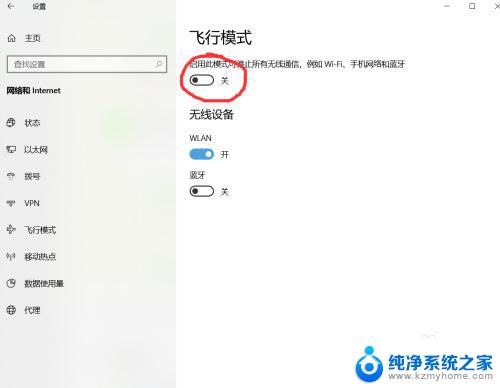
win11节电模式成灰色关不了:
1、在通知栏中点击“电源”图标,点击“电源和睡眠设置”;
2、在“系统”界面左侧点击“节电模式”;
3、在右侧点击“节电模式设置”;
4、在“节电模式设置”界面,默认节电设置电池电量低于20%时会自动开启开启该模式。我们也可以拖动滑动模块,按需求设置,然后点击“始终允许”下的“添加应用”;
5、在应用列表中,选择在节电模式下仍然继续运行的程序。添加到列表中即可;
6、设置完成后,“节电模式”就可以打开了。
以上是所有关于无法关闭Win11节电模式的解决方法,如果你遇到了相同的问题,可以参考本文中介绍的步骤进行修复,希望这些方法对你有所帮助。